[教程][n1]刷Armbian5.60+openwrt到emmc
写在前面
写本文的目的不在于教大家这么刷N1,只是把我自己的n1刷写过程记录下来,供以后重刷做个参考。
这买的第二个N1搞得我有点头大
1.接上路由器后,有线连接,显示的是202.18.101.xxx,不是dhcp获取到的正常192.168.1.xxx
后来在TG群里问,有人说也有这种情况,办法是把连入这个路由器的电脑上把ip改成202.18.101同网段的就行,测试下来可行。

2.这次刷写,烦恼的第二个问题是,把我手头的所有U盘都试了一遍,都是机器人倒地,我已经没有U盘可用了。哈哈

这就尴尬了,记得第一次刷的时候,好像一次通过。且用的U盘都是同一个。
虽然最后解决了,但不确定是不是这个问题:
我用过两个刷镜像到U盘的工具
- usb image tool,这个工具传统的WIN软件界面
- balenaEtcher,这个工具界面有点mac软件的味道
这次,起先我用的是balenaEtcher工具,长的帅点,总能提高使用率。但是就不行。
后来换成了USB IMAGE TOOL工具刷写的镜像,成功进入。
准备工作
文中所用到的软件/镜像,下载地址
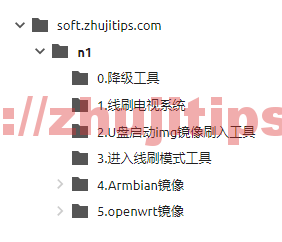
刷写工具准备
- usb image tool,这个工具传统的WIN软件界面
- balenaEtcher,这个工具界面有点mac软件的味道
固件准备
armbian5.6,不知道为什么我用网络上下来的5.77U盘启动没问题,刷入emmc启动也没问题,但是把openwrt写入emmc,启动失败。
后换成armbian5.6,U盘启动成功,输入emmc启动成功,写入openwrt,启动成功。
线刷双公头USB线准备
不买的话,找两个废鼠标把线剪下来,根据相同颜色的线,把它对应接起来,就是个双公头线
降级
拔掉路由器wlan外网线
关闭电脑的wifi(使用有线连接)
如前文所说,如果把N1插入路由器,看到的是202.18.101.xxx,如202.18.101.12,而不是路由器分配的ip,那么把电脑的ip改成202.18.101.13,只要和n1 ip不冲突就行。
用个USB鼠标连接到N1上, 连续4次点击版本号的地方,打开ADB模式,屏幕上会有小字提示
插上usb双公头线到N1靠近hdmi接口的usb接口上,另一头连接电脑的usb口
运行降级工具“N1-T1降刷机助手v1.1版本”下的“T1_N1降级工具v1.1.exe”
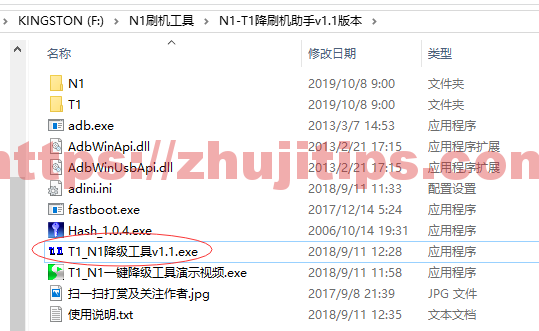
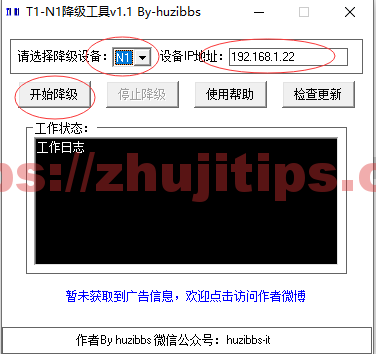
选择设备为“N1”,设备IP地址:为你的N1获取到的ip地址,点击开始降级,看工作状态:等待完成吧
刷写工程,N1会重启,完成后版本号不变的。
制作U盘Armbian5.6启动盘
- usb image tool,这个工具传统的WIN软件界面
- balenaEtcher,这个工具界面有点mac软件的味道
使用 usb image tool工具把armabian5.6写入U盘(前文写到,我使用balenaetcher写入的,启动时总是机器人到底)
启动usb image tool
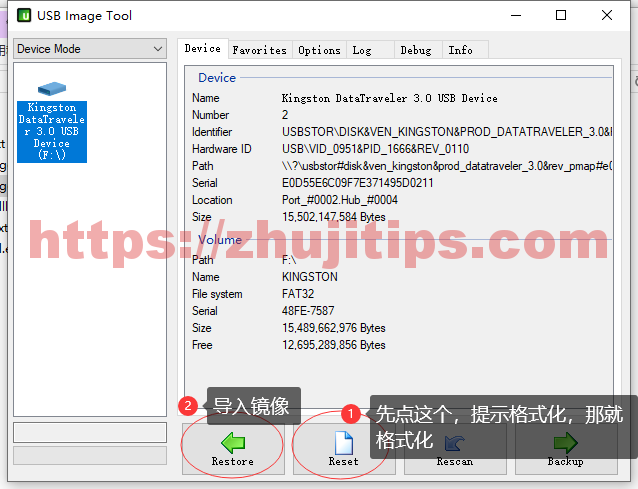
建议使用USB2.0的U盘
先点reset,提示格式化,那就格式化吧
点击restore,导入Armbian5.6(我用armbian5.77,写入openwrt到emmc,启动失败)
点击开始,刷入,等待100%完成,关闭即可
U盘启动Armbian或者openwrt
拔掉双公头线
使用“进入 线刷模式工具.bat”
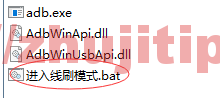
运行“进入线刷模式.bat”,输入查看到的N1 ip地址,先别猴急回车确认
准备好刷入了armbian5.6的U盘,随时准备
回车
N1黑屏的时候,快速把U盘插入到N1
正常情况下,应该能看到N1进入了linux画面:顶上有4个企鹅,字符界面向上滚动,应该已经成功了
电脑上,通过xshell登录N1,用户名root,密码1234,会提示你更改密码,那就改一下吧,完了后,会提示你创建新用户,直接ctrl+c,退出,不创建新用户了。注意输密码,界面上是不显示的。
如果刷的是openwrt,打算U盘用用的,那么已经完工了,openwrt,正常情况下默认IP是192.168.1.1,用户名root,密码password,要看openwrt设置的,跳过”刷写armbian到emmc“
刷写Armbian到emmc
硬件状态:插着写了Armbian的U盘启动N1
路由器上查看N1的IP地址
xshell中先执行
/boot/create-mbr-linux.sh
再执行
./install.sh #把armbian系统先写入EMMC
把openwrt的img 文件改名为 openwrt.img(这个随便什么名字,是跟下面命令对应就行),并通过xshell登入armbian的ssh,拖到/root目录下
- 之后进入ambian执行下面的语句(特别提醒:所有的操作都在U盘里的armbian环境完成,确认是不是进入了U盘armbian,进入ssh看可用空间是不是自己U盘的大小即可)
mkdir /emmc2
mount /dev/mmcblk1p2 /emmc2
rm -rf /emmc2/* #这一步,我的好像删不干净
losetup -f -P –show openwrt.img
mount /dev/loop0p2 /media
cp -R /media/* /emmc2
umount /dev/loop0p2
losetup -d /dev/loop0
umount /dev/mmcblk1p2 - poweroff
执行关机完毕后,拔掉U盘,N1重新上电即可。
openwrt旁路由设置
拔掉网线和U盘启动N1,浏览器中输入192.168.1.1,登录N1的openwrt系统,用户名root,密码password
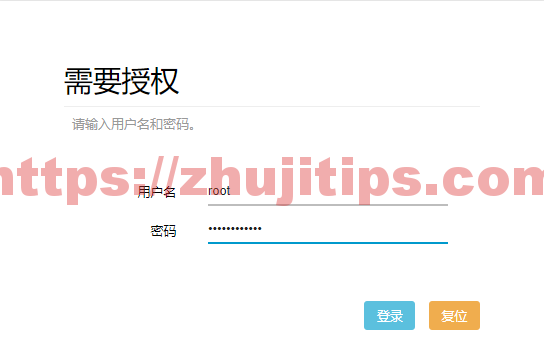
N1网络设置
N1作为旁路由并用它来dhcp分配ip
如果你的路由器ip是192.168.1.1,那么在”网络”-“接口”,点击修改
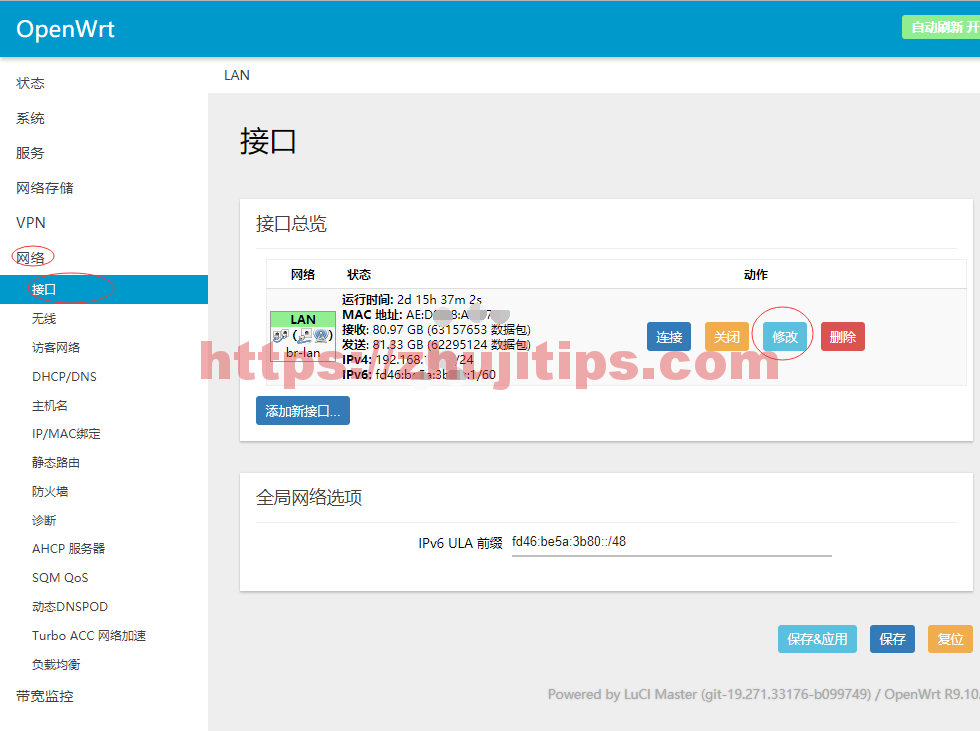
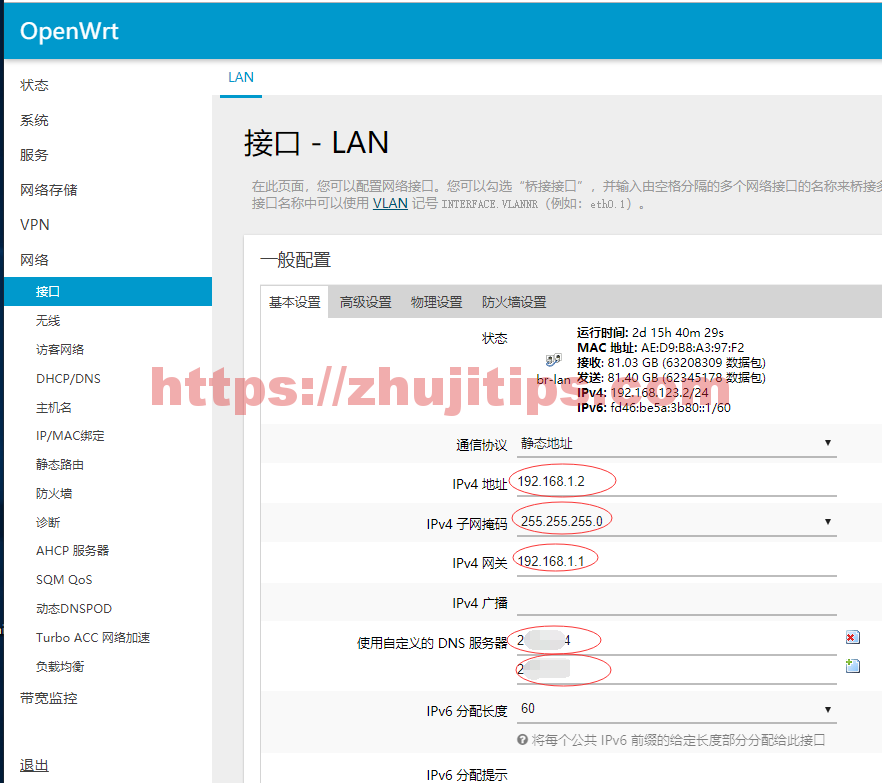
IPv4中设置192.168.1.2
IPv4子网掩码255.255.255.0
IPv4网关192.168.1.1(填写路由器的ip地址)
DNS服务器填写你当地的DNS即可(可以从路由器wlan中查看到)
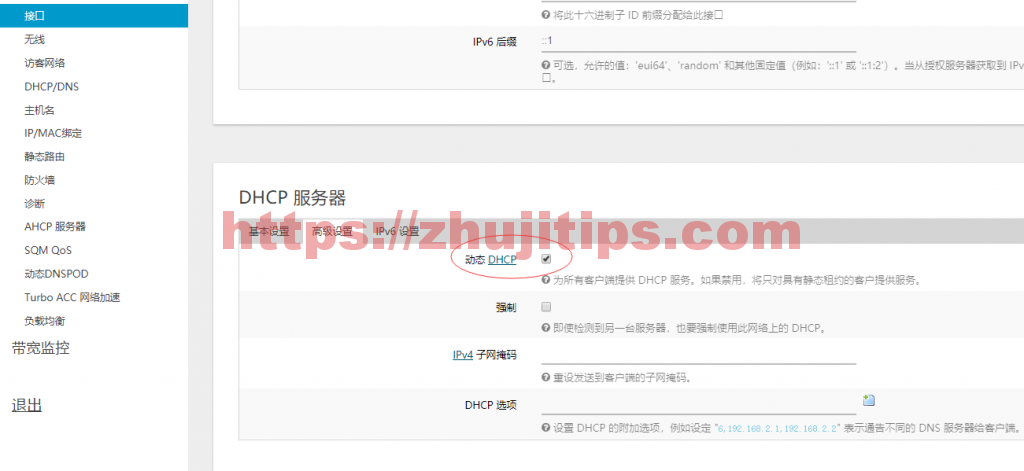
DHCP服务器中:勾选动态DHCP
点击“保存&应用”
这个时候,N1的ip地址已经变成192.168.1.2了,在要访问N1,需要在浏览器中输入192.168.1.2了
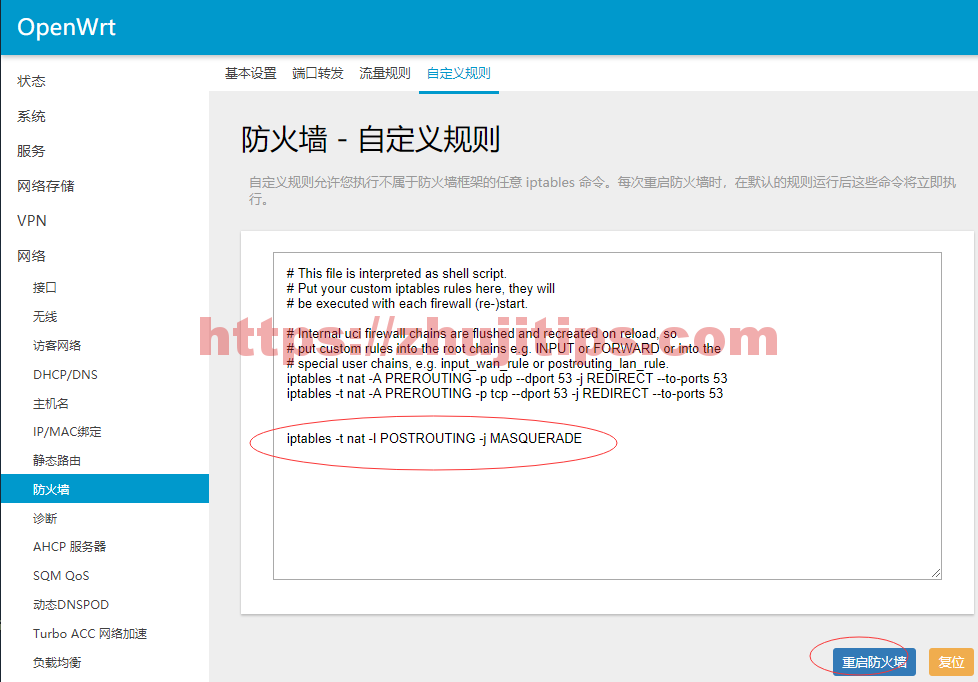
“网络”-“防火墙”中添加一条记录
iptables -t nat -I POSTROUTING -j MASQUERADE
iptables -t nat -I POSTROUTING -o eth0 -j MASQUERADE #应该用这条
点击重启防火墙
如果需要开启“不可描述插件”的话
xshell登录N1,输入
echo 0xDEADBEEF > /etc/config/google_fu_mode #回车
再刷新openwrt,会在“服务”里发现它
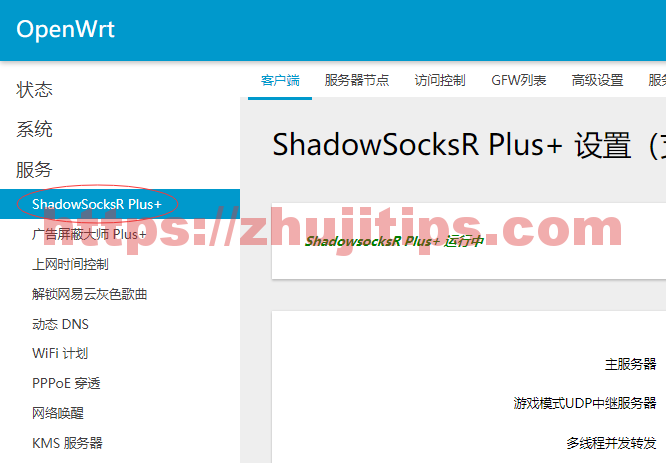
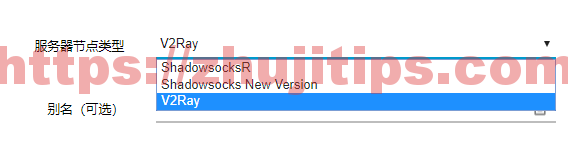
提供了三种”不可描述“
要说的是“解锁网易云灰色歌曲”,真不错,哈哈
主路由操作
在主路由中,把DHCP关掉即可
后续操作
把N1通过有线连接到主路由的随便哪个lan口
重启主路由和N1
这个时候,设备的网关应该就是192.168.1.2,即N1旁路由的IP地址了
主路由ip:192.168.1.1
N1 ip:192.168.1.2
想要登录哪个,那就通过IP登录,进行管理
写在后面
1.如果有需要把全新N1刷成电视系统的话
使用线刷工具,不勾选擦除flash和bootloader,两个勾选都去掉
2.如果要把已经写入了openwrt的N1刷回电视系统的话
只勾擦除flash,不勾bootloader,从而恢复emmc
感谢
N1 3000问
GITHUB地址
googledrive网盘地址